全般的なコントロール, ソーシャルネットワークサイトの使い方, ナビゲーションコントロール – Acer Aspire 5745DG User Manual
Page 1840
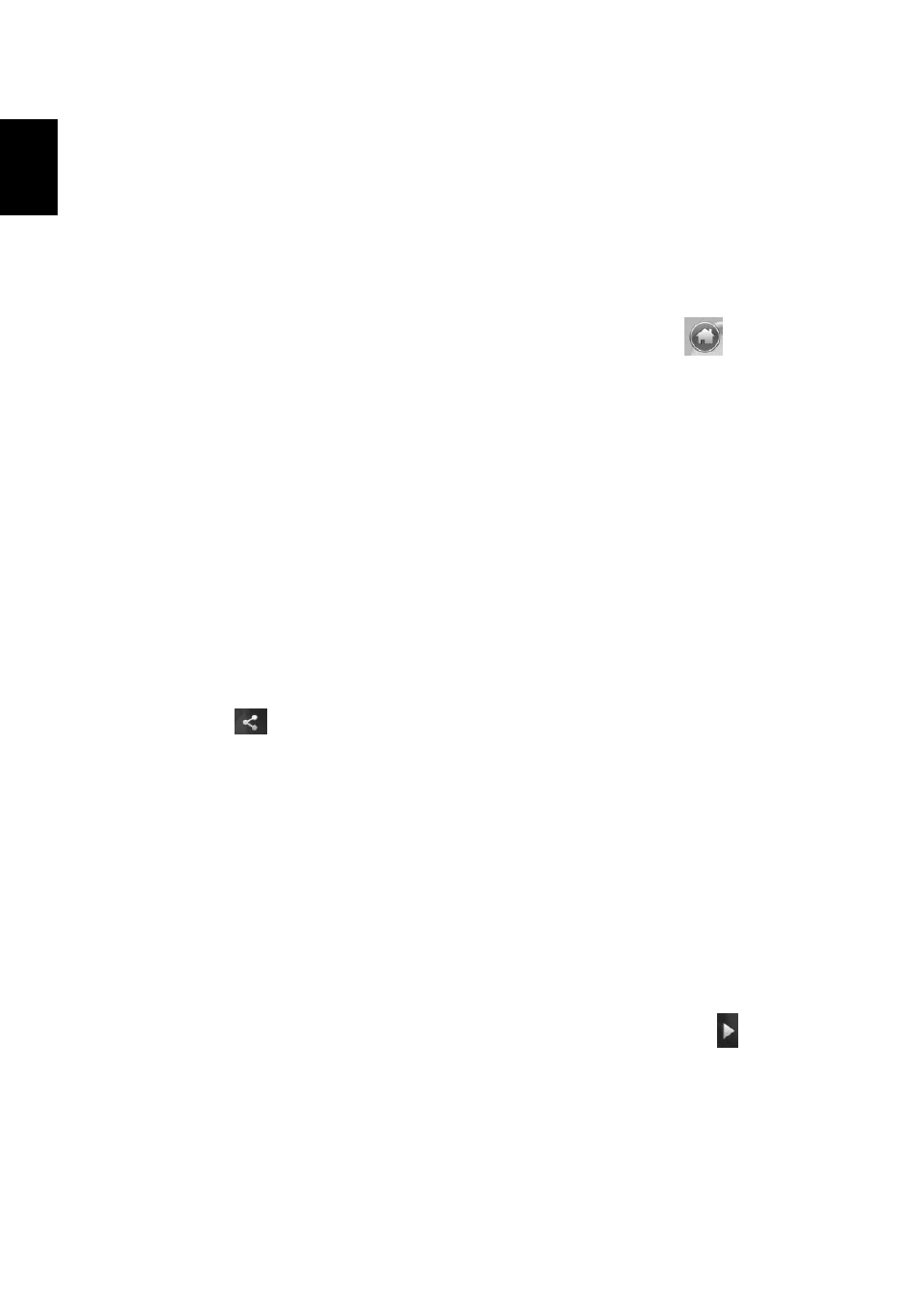
18
日
本
語
全般的なコントロール
全
- 画面解像度を使ってビデオクリップ、ムービー、スライドショーを鑑賞すると
きに、ポインタを動かすと
2 つのポップアップコントロールパネルが表示されま
す。これらは数秒後に自動的に非表示になります。画面の上部にナビゲーションコ
ントロールパネル、下部にプレーヤーコントロールパネルが表示されます。
ナビゲーションコントロール
Arcade ホームページに戻るには、画面の右上隅にあるホームアイコン
をク
リックします。その他のボタン
( 最小化、最大化、閉じる ) の動作は、通常の動作
と同じです。
Arcade を終了するには、ウィンドウの右上隅にある [ 閉じる ] ボタンをクリック
します。
ソーシャルネットワークサイトの使い方
サポートされるソーシャルネットワークサイトのアカウントをすでに取得してある
場合は、アカウントにサインインすると、
Acer Arcade Deluxe から直接更新され
た情報を見ることができます。
フォトまたはビデオの中のソーシャルネットワーク
のリンクの
1 つを初めてクリックすると、そのサイトのユーザー名とパスワードを
入力するよう求められます。
このアカウントを記憶するを選択すると、ログイン情
報が保存され、次回フォトページまたはビデオページに入ると更新されたコンテン
ツが自動的に表示されます。
共有アイコン
をクリックすると、コンテンツを共有できます。 これにより、
フォトや動画を選択したサイト、モバイル機器、外付けストレージ装置にアップ
ロードできるようになります。コンテンツを共有するには、リストからサムネイル
をサイトまたは機器にドラッグアンドドロップします。
フォト
Acer Arcade Deluxe ではコンピュータ上のドライブからデジタルフォトを個々に
見たり、スライドショーとして見たりすることができます。
フォトをクリックする
と、
フォトページが開きます。ここでは、各画像やフォルダがサムネイルで表示さ
れます。フォルダをクリックすると、そのフォルダが開きます。
スライドショーを見るには、見たい画像が保管されているフォルダを開き、全ての
ピクチャを見るか、選択したものだけを見るかを指定し、[再生]
アイコン
を
クリックします。スライドショーは全画面解像度で表示されます。
また各ピクチャをクリックするとそのピクチャだけが表示されます。この場合、
ピクチャは全画面解像度で表示されます。
オンスクリーンコントロールを使用するとズームイン
/ アウトしたり、4 方向へパ
ンしたりすることができます。
